
Googleの純正スマホ『Pixel 5』にUQモバイルのSIMを使う方法を解説していきます。
UQモバイルでGoogle Pixel 5自体の販売はされていないので、キャリアからスマホを買ってからSIMロックの解除をするか、Googleの公式ストアからSIMフリー版のPixel 5本体を購入してからUQモバイルのSIMカードを入れることになります。
ちなみにキャリアでのPixel 5は11月17日現在でauとSoftbankのみでの取り扱いになっていますので注意してください。
Google Pixel 5をUQモバイルで利用する手順
Pixel 5をUQモバイルで利用するには、それほど難しいワケではなく、この記事を読んでいただければ誰にでも簡単に利用することが出来るようになります。
利用出来るようになる手順としては以下のようになります。
- Google Pixel 5 のスマホ本体を用意
- UQモバイルのSIMカードの申し込み
- UQモバイルのSIMカードをGoogle Pixel 5に挿入
- Google Pixel 5のAPN設定
- Google Pixel 5がUQモバイルで利用可能
分かりやすく手順を追って説明していきます。
手順1.Google Pixel 5 のスマホ本体を用意
Google Pixel 5のスマホ本体を持っていない場合は、GoogleのPixel公式ストアからSIMフリー版を購入するか、キャリア版をauかSoftbankで購入しSIMロック解除をします。
価格はそれぞれ異なるので注意して下さい。
Google Pixel 5の各販売先価格を比較
| 販売先 | 本体価格 ※すべて税込 |
| Googleストア | 74,800円 ※SIMロック解除必要なし |
| au | かえトクプログラム適用時:月々1,905円で実質負担金43,815円 かえトクプログラム適用なし:一括購入79,935円 ※SIMロック解除が必要 |
| Softbank | トクするサポート+適用時:月々1,830円で実質負担金43,920円 トクするサポート+適用なし:一括購入87,840円 ※SIMロック解除が必要 |
Googleストアでの販売価格は74,800円(税込)ですが、キャリア版でのGoogle Pixel 5一括購入価格はauが79,935円(税込)、Softbankが87,840円(税込)とGoogleストアで購入するよりも高額になってしまいます。
ただキャリアで購入する場合、購入者のスマホ本体購入をサポートしてくれるプログラムがあるため、適用すれば実質の負担する金額を抑えることが出来ますが、どちらのキャリアでもSIMロック解除は必要になります。
これからUQモバイルを利用する場合、このSIMロック解除は必ず行うようにしてください。SIMロック解除をしなければ、UQモバイルを利用することが出来ません。
各キャリアのSIMロック解除方法はこちらへ⇩
auのSIMロック解除方法はこちら(公式サイト)
SoftbankのSIMロック解除方法はこちら(公式サイト)
手順2:UQモバイルのSIMカードの申し込み
UQモバイルでは『iPhoneとSIMカードのセット』、『AndroidスマホとSIMカードのセット』をそれぞれ同時に申し込みする方法と『SIMカードのみ(スマホそのままで乗り換える)』を申し込みをする3種類の方法があります。
今回はSIMカードのみの申し込みを行います。
料金プランは『通話+データ通信のプラン』か『データ通信のみのプラン』があります。
UQモバイルの各料金プラン一覧
| 通話+データ通信プラン | スマホプランS | スマホプランR | スマホプランV (2021年2月~契約開始) |
| データ容量 | 3GB | 10GB | 20GB |
| 月額料金 | 2,178円(税込) | 3,278円(税込) | 4,378円(税込) |
| 国内通話料 | 30秒/20円 | 30秒/20円 | 30秒/20円 |
| 最低利用期間 | なし | なし | なし |
| データ通信のみプラン | データ高速プラン | データ無制限プラン |
| データ容量 | 3GB | 無制限 |
| 月額料金 | 1,078円(税込) | 2,178円(税込) |
| 通信速度 | 受信最大225Mbps 送信最大25Mbps (3GB超えた場合は送受信200kbps) | 送受信最大500kbps |
以上の中から好きなプランを選び申し込みを行います。
手順3:UQモバイルのSIMカードをGoogle Pixel 5に挿入
UQモバイルのSIMカードが届いたら、次にGoogle Pixel 5を買ったときに付いてきたピンのようなもの(SIM取り出しツール)を本体横のSIMトレイの穴に入れてトレイを取り出し、SIMカードをSIMトレイに入れてから元に戻します。
SIMカードの向きは決まっているので間違えないように注意しましょう。



手順4:Google Pixel 5のAPN設定
Google Pixel 5にSIMカードを差し込んだら次にAPNの設定をしていきます。
APN設定といきなり言われても「???」って思うかもしれませんが、何てことありません。
ただ単にUQモバイルのSIMカードで通話やデータ通信を行えるようにするための設定だと思っていただければ大丈夫です。
設定方法は分かりやすく画像を添付したので、その通りにやっていただければ誰でも簡単に完了します。
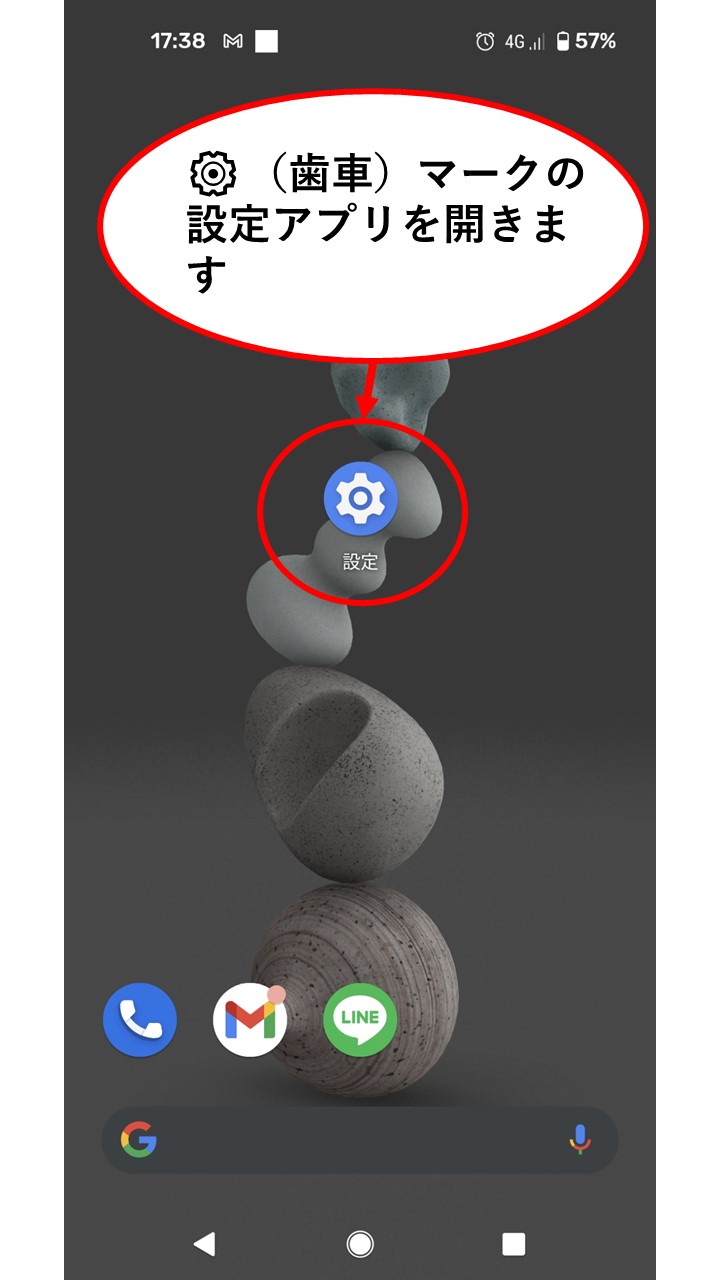
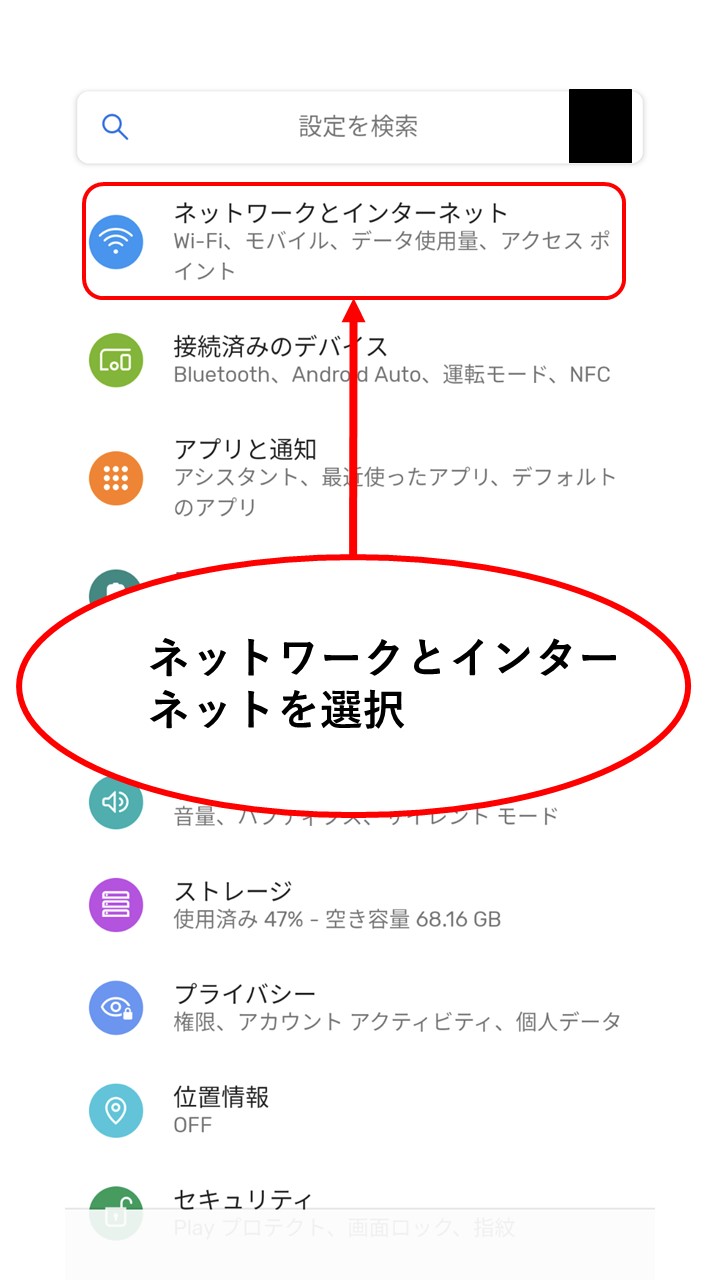
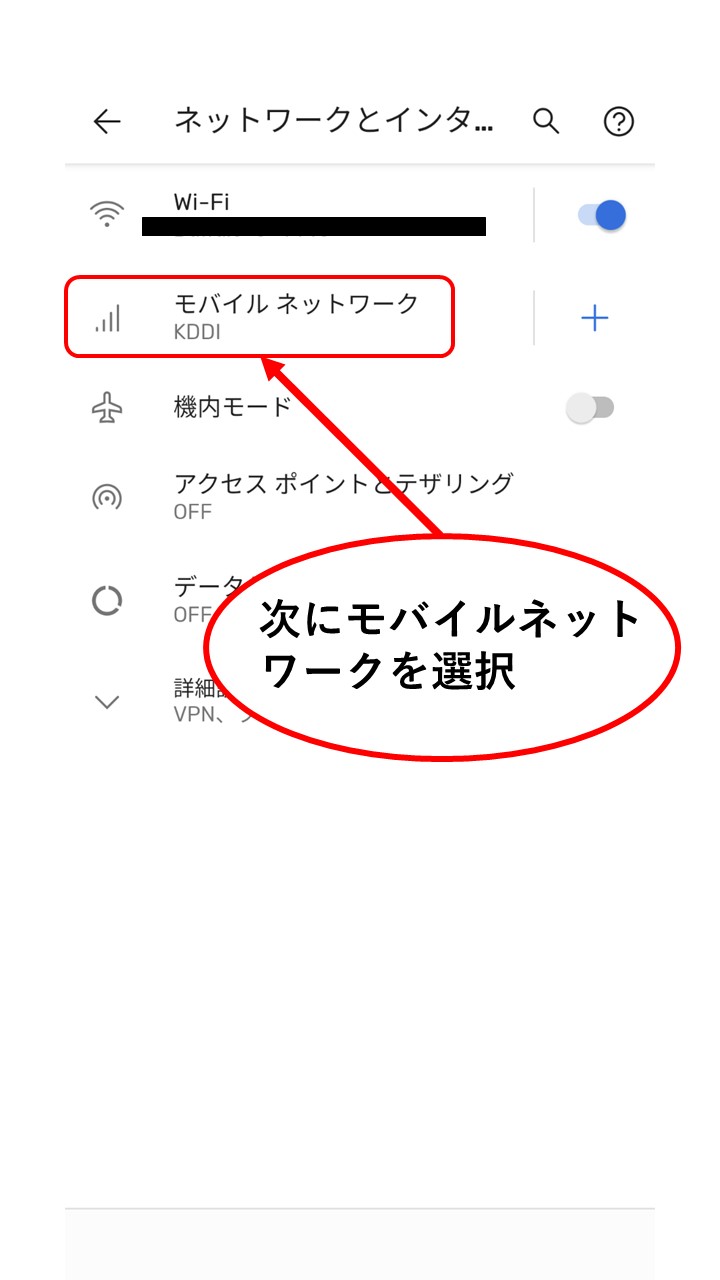
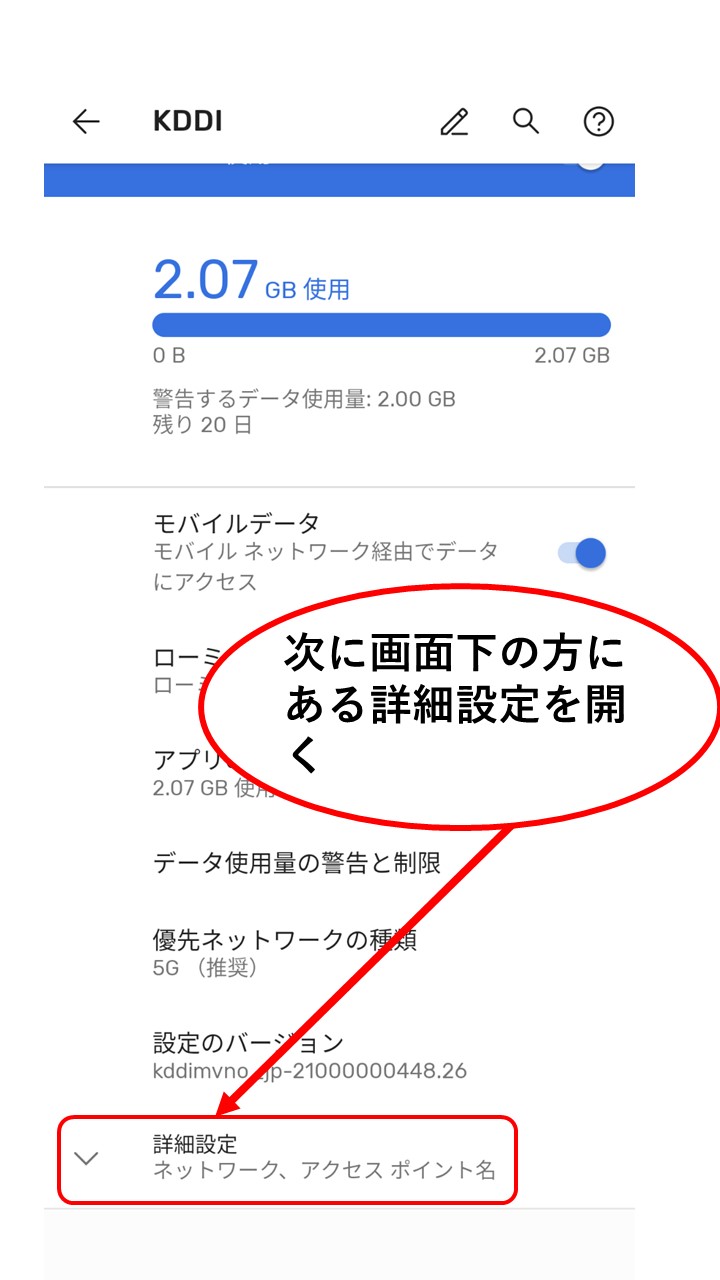
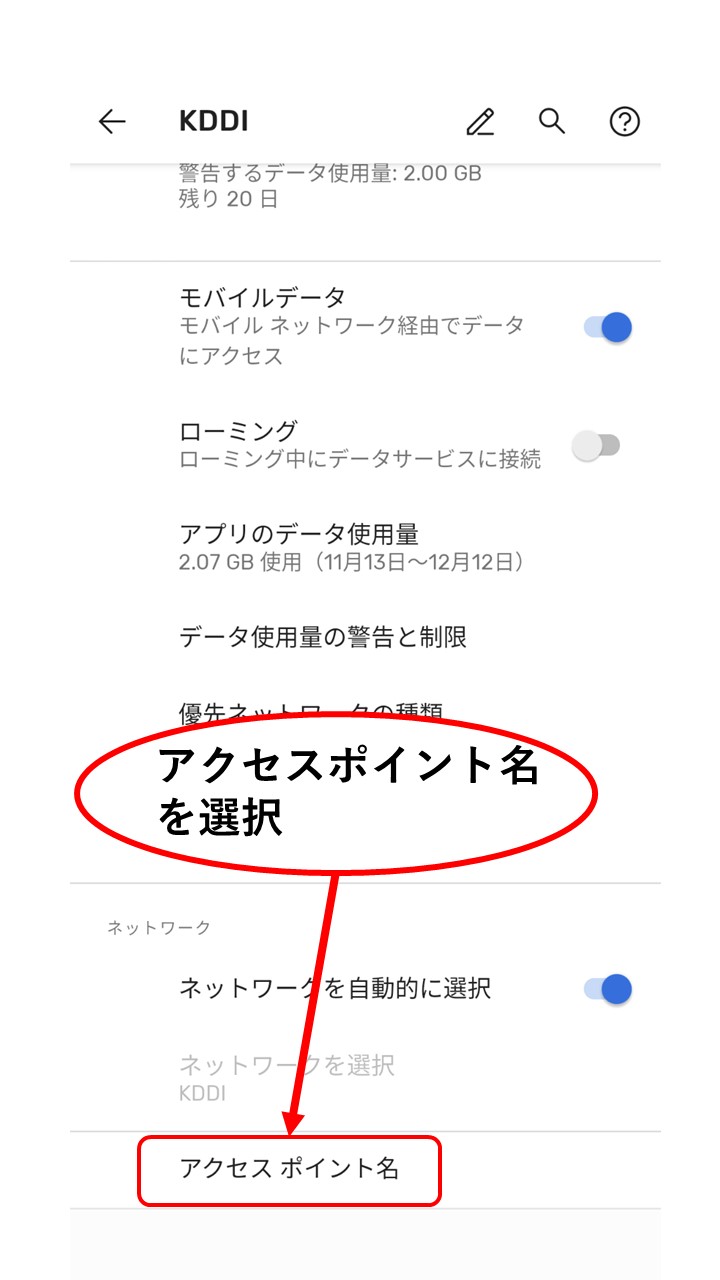
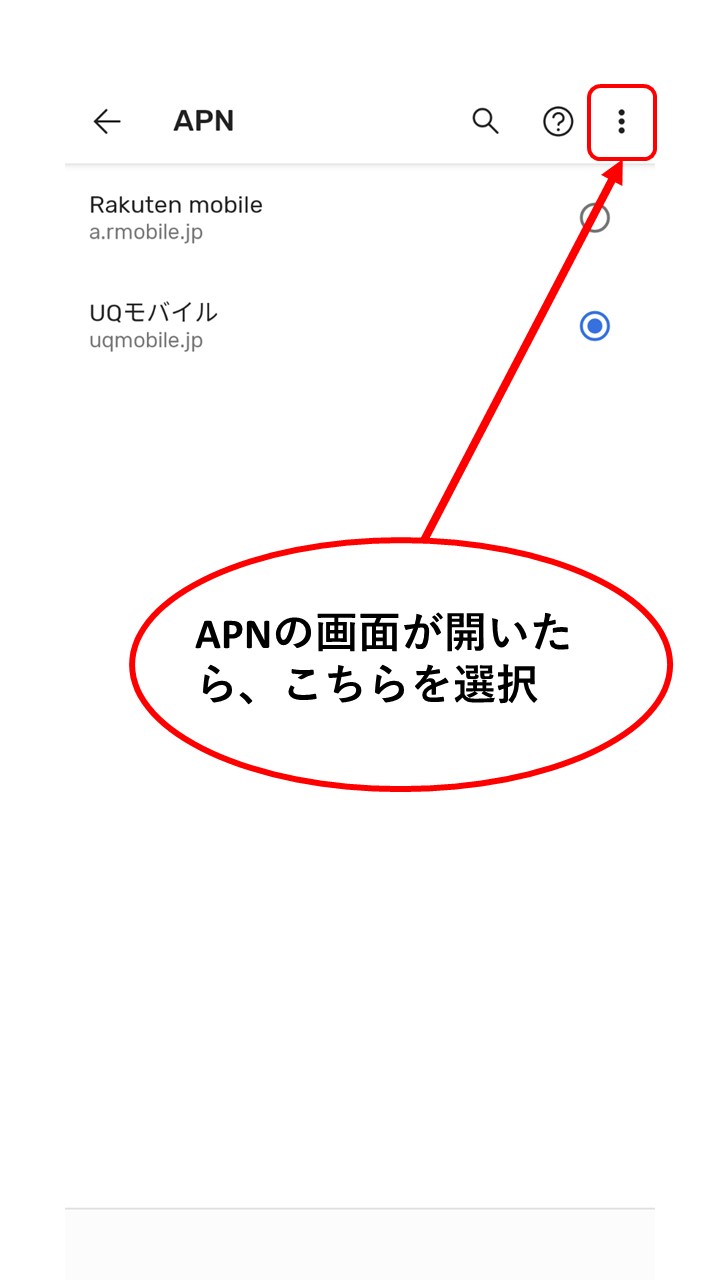
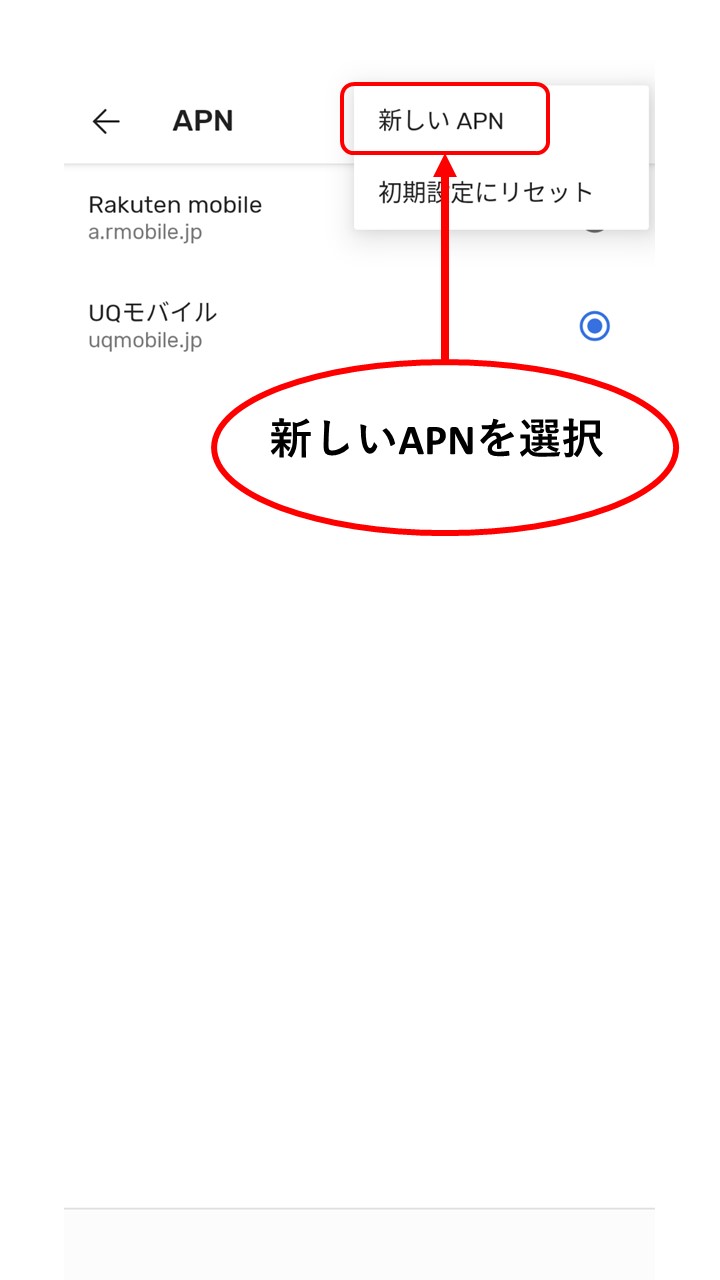
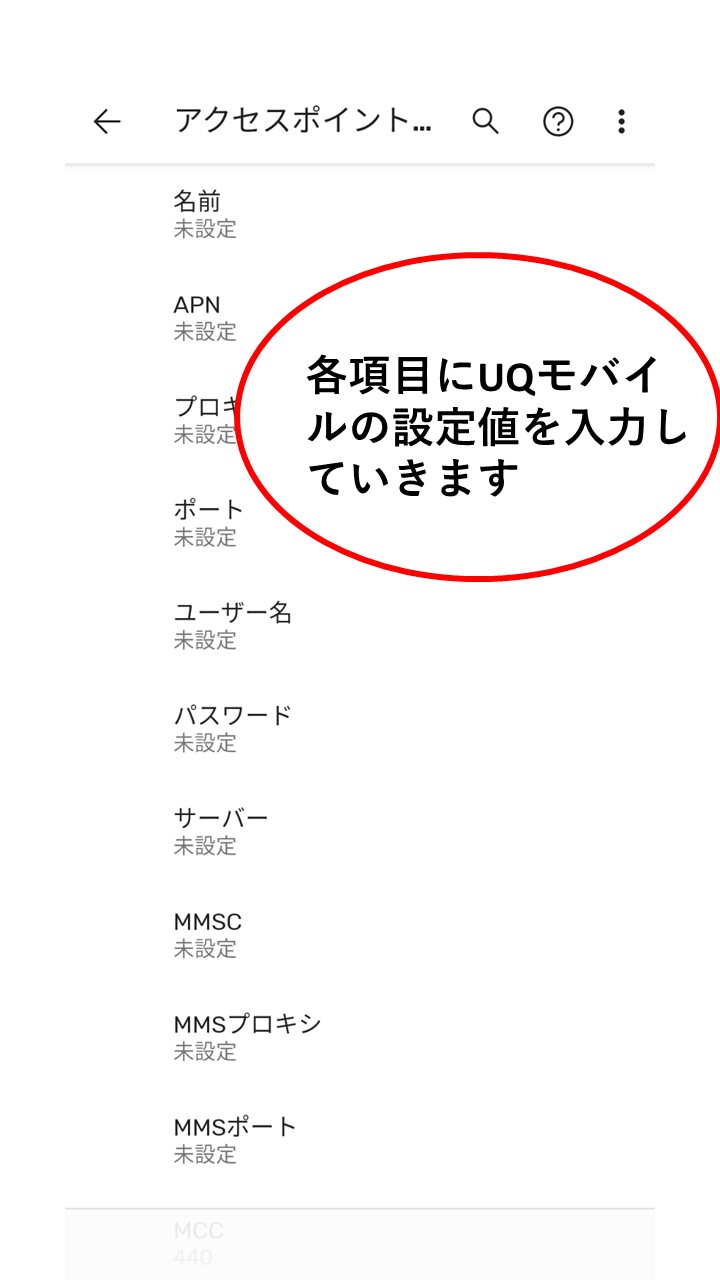
| 入力する項目 | 入力する設定値 |
| 名前 | 好きな文字でOK(例:UQモバイルなど) |
| APN | uqmobile.jp |
| ユーザー名 | uq@uqmobile.jp |
| パスワード | uq |
| 認証タイプ | CHAP |
| APNタイプ | default,mms,supl,hipri,dun |
| APNプロトコル | IPv4/IPv6 |
| APNローミングプロトコル | IPv4/IPv6 |
名前の項目だけは好きな文字で大丈夫です。自分の場合は分かりやすく『UQモバイル』と入力しました。
また、上記以外の項目は入力の必要はありません。そのまま未設定のままにしておいて下さい。
ちなみにUQモバイルの公式サイトにも掲載されています。
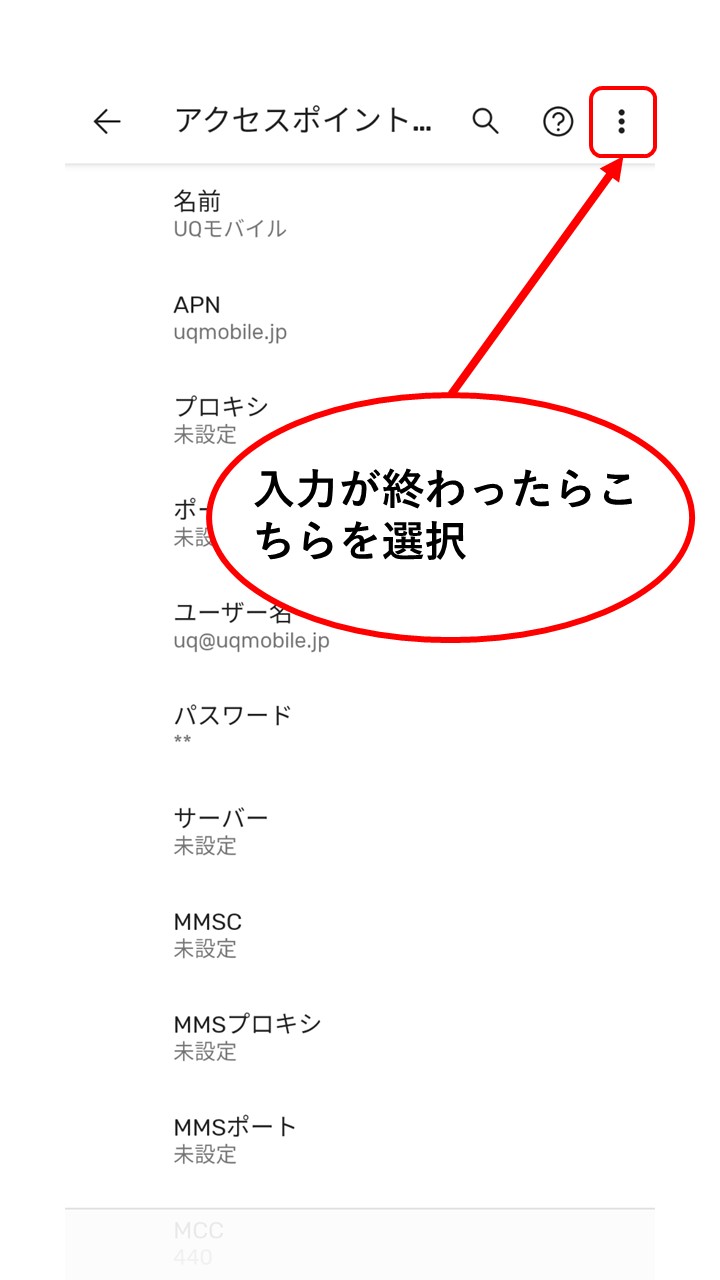
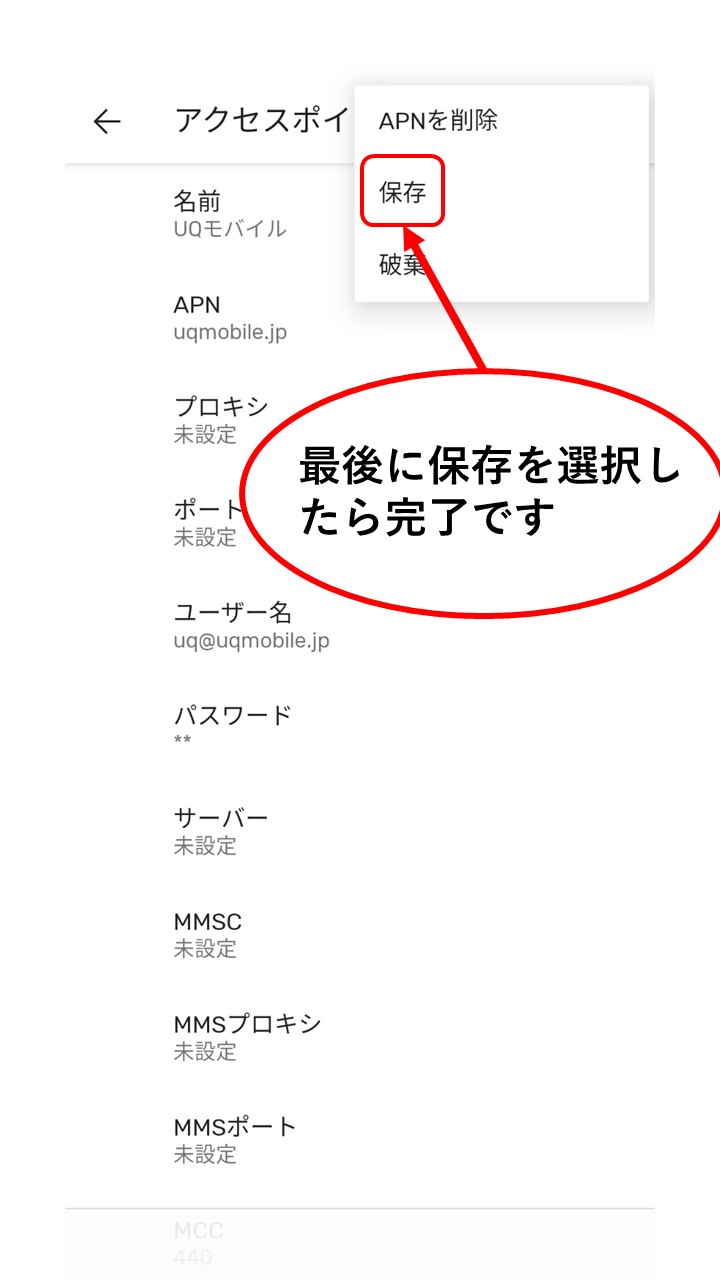
手順5:Google Pixel 5がUQモバイルで利用可能
以上の手順でやれば、難なくUQモバイルが利用可能になります。
通信が出来ているかどうかはスマホ上部の電波の絵の横に『4G』と書かれていれば問題はありません。
UQモバイルで通信が出来ていることになります。
ちなみにWi-Fiを切っておかないと『4G』は確認できませんので悪しからず。



